g.co/parentaccess Family Link родительский контроль код доступа
Интернет – это цифровое отражение реальной жизни. Кроме многообразия положительных сторон он имеет и отрицательные, встреча с которыми нежелательна для шаткого детского сознания. Желая оградить наших детей от одиозного влияния сети, мы задействуем различные программные инструменты, одним из которых является приложение «Family Link» от компании Гугл. Возможности данного приложения позволяют задать меру допустимого для ребёнка в сети, и тем самым избежать влияния на него нежелательных сервисов и программ. Давайте разберёмся, как работает родительское наблюдение с помощью Family Link по ссылке g.co/parentaccess с кодом доступа, и как установить или удалить указанное приложение
Что такое Family Link?
«Family Link» от Гугл – это мобильное приложение от Гугл, позволяющее осуществлять родительский контроль телефона ребёнка. В его возможности входят следующие инструменты:
- Установка времени сна такого телефона, когда доступ к его функционалу (помимо звонков) запрещён;
- Отдалённая блокировка гаджета ребёнка;
- Установка времени пользования телефоном на протяжении суток;
- Одобрение или блокировка загрузки приложений с Гугл Плей (к примеру, школьник не сможет загрузить «GTA: Vice City», имеющее рейтинг PEGI 18);
- Мониторинг времени, которое ребёнок тратит на то или иное приложение;
- Отображение местоположения телефона ребёнка и другие возможности.
Программа появилась сравнительно недавно и вызвала довольно смешанные отзывы от пользователей. Одни превозносят возможности продукта, другие ругают его за повышенную сложность настроек. De gustibus not est disputandum.
GOOGLE FAMILY LINK — НАСТРАИВАЕМ РОДИТЕЛЬСКИЙ КОНТРОЛЬ НА ТЕЛЕФОНЕ ШКОЛЬНИКА
Как установить Family Link
Для установки приложения «Family Link» через g.co/parentaccess понадобится версия приложения для родителей (Андроид, iOS) и версия для детей (Андроид). Родительская версия устанавливается на телефон родителя, детская – на телефон ребёнка. Также, как упоминалось, понадобится сепаратный родительский и детский аккаунты Гугл. В случае детского аккаунта необходимо будет создать его с нуля (данный аккаунт будет привязан к Family Link).
Для спряжения устройств выполните следующее:
На родительском гаджете:

- Запустите родительский вариант приложения на смартфоне родителя;
- На вопрос о пользователе телефона выберите «Родитель» — «Далее»;
- На экране предложения стать администратором группы выберите «Начать»;
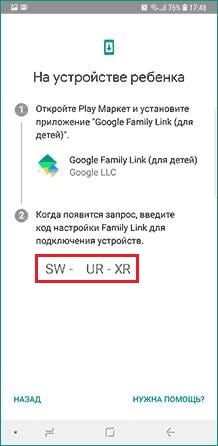
На детском гаджете:
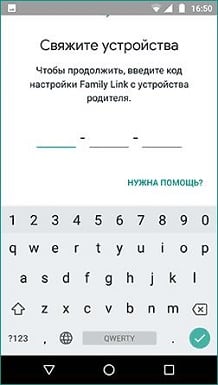
- Возьмите телефон ребёнка, и запустите на нём предварительно установленную детскую версию «Family Link»;
- Появится надпись о выборе устройства для управления. Нажмите на «Это устройство»;
- Введите код, который чуть выше отобразился на родительском телефоне;
На родительском гаджете:
- На телефоне родителя появится запрос о настройке родительского доступа для указанного аккаунта. Тапните на «Да»;
На детском гаджете:
- Теперь вновь берём детский гаджет, на котором будут выведены условия родительского контроля. Жмём на «Разрешить» снизу;
- Задействуйте внизу «Менеджер профилей» под названием «Family Link Manager»;
- Далее введите имя детского устройства, и выберите приложения, работа с которыми разрешена;
- Нажмите на «Далее».
На родительском гаджете:
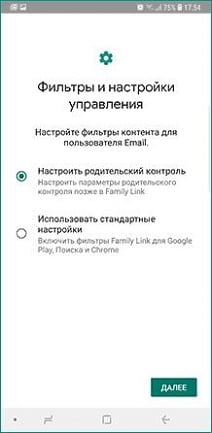
- Перейдите на экран «Фильтры и настройки управления», там выберите «Настроить родительский контроль» — «Далее».
- Установите необходимые настройки, разрешающие или блокирующие тот, или иной функционал на гаджете ребёнка.
После этого настройка приложения по родительскому контролю Family Link будет завершена, и вы сможете пользоваться его функционалом.
Как удалить приложение по родительскому контролю
Процедура удаления Family Link состоит в последовательном выполнении ряда операций, описанных нами ниже. Любое отклонение от указанного регламента может повлечь блокировку телефона ребёнка и превращение оного в «кирпич». Рекомендуется не заниматься самодеятельностью, а следовать указанному алгоритму.
На детском гаджете:
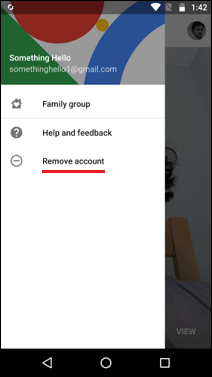
- Запустите «Family Link» на детском телефоне, и в меню программы тапните на «Удалить аккаунт»;
- На следующем экране вновь выберите «Удалить аккаунт»;
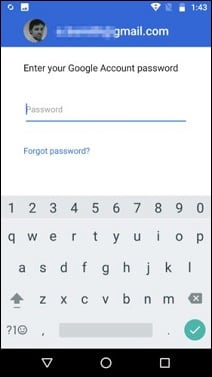
На родительском гаджете:
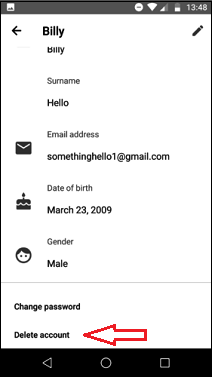
- Запустите «Family Link» на вашем телефоне, и выберите аккаунт ребёнка, с которого вы хотите удалить «Family link»;
- Тапните вверху на кнопку с тремя точками, и нажмите на «Информация об аккаунте»;
- В самом низу открывшейся страницы выберите «Удалить аккаунт»;
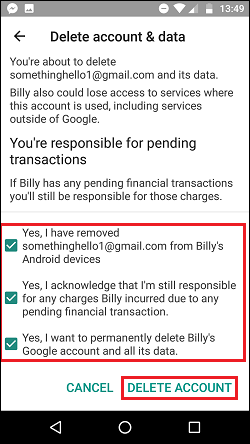
Ознакомьтесь с соответствующей информацией, поставьте три галочки, и вновь нажмите на «Удалить аккаунт».
На детском гаджете:
- Перейдите в настройки гаджета, там выберите «Приложения»;
- В перечне приложений найдите «Family Link» и удалите его стандартным путём. Процедура удаления будет завершена.
Заключение
В нашем материале мы разобрали, как работает родительский надзор с помощью Family Link и технологии g.co/parentaccess через код доступа. Учтите, что попытка механистически удалить приложения с устройства ребёнка вызовет блокировку данного девайса. Потому всю процедуру необходимо выполнять как описано выше, ни на шаг не отклоняясь от предложенного нами алгоритма.
Источник: rusadmin.biz
Включаем родительский контроль на телефоне Android — Google Family Link
Включить родительский контроль в телефоне на базе Android отныне возможно при помощи официального приложения Google Family Link! Скачать его можно с Play Маркет (ссылка ниже). Чем полезна функция родительский контроль? с её помощью (настройки будут приведены в статье подробнейшим образом) возможно организовать возможности использования ребёнком телефона; 2 отследить его (дитя) местоположение… и некоторое другое не менее полезное. Но, как известно, во всём, а равно и в использовании родительского контроля при помощи официального приложения Google Family Link существуют нюансы! Вот с ними и разберёмся по тексту ниже:
- как включить родительский контроль на Android при помощи Family Link
- как настроить родительский контроль на телефоне
- отключение родительского контроля
- возможные проблемы, связанные с блокировкой устройства — при настройках Google Family Link
Ответы на вопрос: как настроить Google Family Link на устройстве ребенка, чтобы ограничить на его телефоне Android какие-то нежелательные действия?
Как включить родительский контроль в настройках роутера wi fi — Ростелеком
Family Link — устройство было заблокировано — устройство было заблокировано! что делать? разблокировать не получается!
вернуться к оглавлению ↑
как включить родительский контроль на Android при помощи Family Link
Вот непременные условия, который необходимо выполнить, если хотите подключить к устройству ребёнка функцию отслеживания — родительский контроль при помощи Google Family Link:
- Устройство вашего ребенка должно соответствовать Android 7.0 или более поздней (новой) версии.
- Ваше (родителя) устройство подойдёт любой версии Android, стартуя от версии 4.4… К тому же доступно управлять контролем за ребёнком и с iPhone, iPad.
- На контролируемом и контролирующем (ребёнка/вашем) телефоне должна быть активна учетная запись Google.
- Непременное наличие доступа к Интернету (провайдеры могут быть разными).
…коли все эти требования для настройки приложения соблюдены — приступим:
1 — требуется установить само приложение Google Family Link ( для родителей!! ) — переходим в плей-маркет, скачиваем и активируем (если у вас iPhone/iPad, в этом случае выбираем в App Store приложение Family Link)…

2 — на вопрос на экране «Кто будет пользоваться этим телефоном» выбираем, естественно, «Родитель».
Кнопка «Далее»… «Станьте администратором семейной группы» …кликаем «Начать»…

3 — здесь подтверждаем «Да», — у ребёнка есть аккаунт в Google.

4 — далее, гаджет выдаст запрос «Возьмите устройство вашего ребенка»… «Далее»: внимание!! на этом этапе будет дан код настройки (пароль), — оставляем пока этот телефон открытым на этом шаге…

5 — берём телефон ребенка и скачиваем со страницы Play Маркет Google Family Link ( приложение для детей!! ).
6 — непременно запускаем приложение! Вопрос «Выберите устройство, которым нужно управлять» жмём «Это устройство».

7 — указываем код, который дан на вашем телефоне (шаг — 4).

8 — сюда вводим этот самый код (пароль) учетной записи ребенка и непременно «Далее», потом «Присоединиться»…
9 — Обратите внимание на свой телефон (родителя) — там появился запрос типа «Хотите настроить родительский контроль для этого аккаунта?» …тогда «Да!».
10 — важный момент: на странице, которая будет открыта ознакомьтесь со всеми возможностями, которые доступны при использовании приложения Google Family Link (родительский контроль).

11 — Чтобы вам было проще разобраться в учётках — укажите имя конкретно для текущих настроек приложения (это если у вас несколько детей, с чем вас и поздравляю!)).
11-а — указываем имя устройства (отображаемое у родителя) .11-б — указываем требуемые именно вам разрешенные приложения (эти настройки в последствии возможно изменить).

12 — шаг завершения настроек: клик «Далее», после того на устройстве ребенка откроется информация, что именно могут отслеживать родители… Взгляните, информации для…
13 — (возьмите ваш телефон) на экране «Фильтры и настройки управления» выбираем «Настроить родительский контроль. …клик «Далее» для перехода к опциям настроек основных блокировок и других параметров…

14 — откроется экран с так называемыми «плитками». Самая первая перенесёт нас к настройкам родительского контроля… другие призваны сообщать информацию о устройстве ребенка.

15 — финальная фаза настроек приложения родительского контроля ребёнка: на электронную почту (в аккаунты родителя и ребенка) прилетят письма с подробнейшем описанием основных возможностей и особенностей работы Google Family Link. …весьма полезная информация!
вернуться к оглавлению ↑
как настроить родительский контроль на телефоне
…весьма полезны следующие опции: в разделе «Настройки» Google Family Link родительского контроля в телефоне Android либо планшета на базе андроид будут расположены такие, как на картинке ниже, параметры:

Поподробнее об опциях:
Действия Google Play — возможная установка ограничения на использование (скачивание, к примеру) из Play Маркет.
Фильтры Google Chrome — задавайте фильтры в Google поиске, фильтры на каналах YouTube, а также сможете настроить блокировки нежелательного контента…
Приложения Android — задайте требуемые разрешения: запретите/разрешите запуск уже установленных приложений на устройстве ребенка.
Местоположение — вкл. отслеживания местоположения устройства ребенка.
Информация об аккаунте — здесь возможно узнать сведения об учетной записи ребенка (если запамятовали), либо кнопка остановки родительского контроля (Stop supervision).
Управление аккаунтом — информация о возможностях УПРАВЛЕНИЯ родителем.
Время использования — если перейти сюда, то возможно включить ограничения использования телефона или планшета ребенком (по времени: по дням недели и пр. и что интересно: запросто задаётся время сна — это то время — когда использование телефона ребёнком не разрешено.

Как и говорилось чуть выше, опция «Настройки» на именной карточке устройства позволяет включить отдельные настройки запрета/разрешения для конкретного заданного устройства.
Полезно!! в пункте «Воспроизвести сигнал», мы запустим звонок на потерянном телефоне/планшете ребенка.

вернуться к оглавлению ↑
отключение родительского контроля
Имейте в виду, что ребенок может узнать некоторые незначительные подробности о ваших родительских настройках.

Некоторые пункты, которые видны ребёнку:
1 — даны советы по действиям, если ребёнок решается попросить родителей изменить настройки.
Возможность отключить родительский контроль — если возникают некоторые сомнения в ограничениях (попросту, если воспользовался настройками родительского контроля Google Family Link кто-то другой).

Напоминаю!! — родительский контроль легко отключить с управляющего устройства в настройках «Управление аккаунтом».
Подключения функций родительского контроля для Android посредством Google Family Link — неплохое решение для устройств ОС Android, потому как использование сторонних средств отпадает.
вернуться к оглавлению ↑
возможные проблемы, связанные с блокировкой устройства — при настройках Google Family Link
решение описала статье по ссылке, чтобы не повторяться по много раз в ответах в комментариях и на почте:

Family Link
Family Link — устройство ребёнка было заблокировано! что делать? Разблокировать не получается! Решаем задачу во всех подробностях… — устройство было заблокировано! что делать? разблокировать не получается!
Видео: Wi Fi включаем родительский контроль
Видео: как включить режим разработчика в Xiaomi MI ??
Если что-то не ясно и остались вопросы, делитесь ими в комментариях.
все статьи: Александра Брик
автор, соавтор сайта Комплитра ру — менеджер, веб разработчик студии ATs media — запросто с Вордпресс
мой сайт
Самое время рассказать о статье в соцсетях, буду признателен. complitra.ru !
рекомендовано лично для вас:
Прошу высказаться: Ваши суждения очень важны. Отменить ответ
Как ребенок может удалить это приложение со своего телефона?
Ответить — Александр
Александра Брик :
Здравствуйте Александр!
…если, предположим, попытается удалить, вы обязательно об этом узнаете…
Прочтите это:
//support.google.com/families/answer/7103262?hl=ru
или
//support.google.com/families/answer/9182020?hl=ru
Ответить — Александра
Хочу удалить родительский контроль с моего телефона (родитель). Достаточно ли будет удаление программы через пл маркер у меня и ребенка? Или как нужно делать.
Ответить — Николай
Сергей Кролл ATs :
Здравствуйте Николай!
Достаточно ли будет удаление программы через пл маркер у меня и ребенка? Или как нужно делать.
Достаточно… если будете последовательно совершать шаги.
Ответить — Сергей
Приложение на телефон ребенка как-то моментально установилось, а я так забыла, что оно изначально на компе стояло. В общем, моё приложение не видит установленное на телефон. Нужно как-то в настройках сменить устройство теперь, но нигде нет ответа на вопрос Как это сделать
Ответить — Наталия
Телефон просит родительский код!где я его возьму если телефон купил в ломбарде.
Ответить — Виталий
Сергей Кролл ATs :
Виталий! прочтите комментарий ниже!! код нужно брать в Google Family Link…
Ответить — Сергей
удалила со своего смартфона аккаунт ребенка,а у него заблокировался телефон(якобы удалил он свой гугл аккаунт…хотя ребенок этого не делал).Как получить родительский код разблокировки в этом случае?
Ответить — Милена
Александра Брик :

Здравствуйте Милена!
Попробуйте разблокировать телефон ребёнка так: решение по ссылке на статью… Family Link
Family Link — устройство ребёнка было заблокировано! что делать? Разблокировать не получается! Решаем задачу во всех подробностях… — устройство ребёнка было заблокировано!
Ответить — Александра
Здравствуйте, ребёнок разгадал пароль, которым администратор подтверждает скачивание приложений из плеймаркета. Как изменить данный пароль? Заранее спасибо ))
Ответить — Марина
Марина, прочтите пост по ссылке выше: мне помог…
(в кабинете Family (родителя) пароль можно сменить)
Ответить — Иван
Удалила аккаунт ребенка через свой телефон и удалила программу . после чего телефон ребенка заблокирован . не могу скинуть до заводских настроек. Помогите пожалуйста. программа family link
Ответить — Ольга
Сергей Кролл ATs :
Здравствуйте Ольга!
Здесь много похожих по смыслу (схожей проблеме) комментариев.
…действия пользователей: «Удалила аккаунт ребенка через свой телефон и удалила программу» — телефон ребёнка БЛОКИРУЕТСЯ! Это естественно: банальная защита Google! представьте себе, если у вас украли телефон и стали его перенастраивать… естественно — связанный гаджет (в данном случае — ребёнка) блокируется.
Неверный алгоритм действий при решении задачи.
Перед удалением аккаунта и самой программы family — СНАЧАЛА отключаем отработку функций программы family link . а уж потом…
…
Если вы решились на кардинальные меры (то есть сбросить телефон до заводских настроек) то всё должно пройти без сучка и задоринки, не смотря на то, что телефон заблокирован…
Прочтите ЭТОТ пост, о том как сбросить телефон…
Ответить — Сергей
Дохожу до момента выбрать это устройство на телефоне ребенка, а дальше должно быть сопряжение устройство,где вводится код с моего телефона,но этой страницы у меня просто нет,сразу идёт страница добавить аккаунт. Как связать два телефона?
Ответить — Марина
помощь по вашему сайту. расторопно и качественно!

запросто с WordPress
Skype консультация
Если вы выбрали для своего сайта WordPress и только-только начинаете изучать панель управления контентом, то этот вариант Skype оnline консультаций по любым вопросам — для вас!
Источник: complitra.ru
Family link что это за программа и нужна ли она
Последнее обновление для приложения Google Family Link предоставит родителям еще больше инструментов для контроля за своими детьми
рекомендации
-26000р на 4080 Gigabyte Gaming
3070 Ti за 50 тр в Регарде
24 ядерный 13900K — смотри цену
3070 за 45 тр в Ситилинке
MSI 3050 за 26 тр в Ситилинке

реклама
Компания Google представила новые возможности для детских профилей Google TV и поделилась обновленным внешним видом приложения Family Link.

Google запустила Family Link пять лет назад, чтобы родители могли контролировать и одобрять покупки в приложении, сделанные их детьми. В свежем обновлении приложения появилась вкладка «Управление», которая позволяет родителям управлять временем использования экрана в разных приложениях и на устройствах, устанавливать ограничения на контент и контролировать разрешения данных приложений. У пользователей также есть возможность установить ограничения времени экрана на «Только сегодня».
Также Google добавила вкладку Locations для отображения детских устройств на карте. Карта показывает не только местоположение устройства, но и процент заряда батареи. Родители могут использовать вкладку, чтобы звонить устройствам, найти их и получать уведомления, когда их ребенок уходит или достигает определенного места. Взрослые могут управлять этими уведомлениями, получать обновления об использовании и видеть запросы от своих детей на покупку и загрузку приложений или доступ к заблокированным веб-сайтам.
Источник: overclockers.ru
Сбои в Google Family Link: как защитить детей в Интернете?
Рассказываем, с какими проблемами столкнулись пользователи сервиса для родительского контроля Google Family Link и чем его можно заменить.

Leonid Grustniy
В последнее время в Рунете стали появляться сообщения о неполадках в работе сервиса для родительского контроля Google Family Link. Мы проверили, как сейчас работает веб-версия, а также мобильные приложения для Android и iOS. В этом посте делимся с вами результатами наших изысканий и предлагаем альтернативное решение для защиты ваших детей.
Немного о Google Family Link
Google Family Link — это сервис для родительского контроля, который позволяет обеспечить безопасность ребенка в цифровом мире. С его помощью можно выбрать, сколько часов в день ваше чадо будет пользоваться смартфоном или компьютером, поставить автоматическую блокировку устройства на ночь и ограничить доступ к сайтам с нежелательным контентом и многое другое. А пользователи Android в дополнение ко всему перечисленному могут одобрять или отклонять запросы ребенка на установку приложений из Google Play.
А что случилось?
В июне этого года пользователи Google Family Link заметили, что программа стала долго загружаться или не запускается совсем. Одни сообщали, что видят белый экран, у других при попытке войти в аккаунт появлялось уведомление об ошибке. А в некоторых случаях приложение получалось использовать только с включенным VPN.
Мы решили проверить, как обстоят дела, и тоже зафиксировали серьезные неполадки. Вот как обстояли дела на момент написания статьи:
- В наиболее плачевном положении оказались пользователи веб-версии Google Family Link. Страница сервиса открывается, но войти в настройки детского аккаунта невозможно, даже используя VPN.

Ошибка при попытке настроить Google Family Link в браузере
- В приложениях для iOS и Android пользователи имеют доступ лишь к части настроек. В обоих случаях не получается войти в раздел Google Фото (в нем можно запретить детям делиться фотографиями), а также поменять отдельные пункты в настройках других разделов. В Google Поиске, например, возникли проблемы с доступом к «Персональным результатам» и «Истории сохранения данных в аккаунте». Во всех этих случаях сервис выдает ошибку.
Как защитить детей в Интернете?
Оставлять ребенка без присмотра в Интернете — не лучшая идея. Поэтому если вы столкнулись со сбоями в работе Google Family Link, воспользуйтесь альтернативным решением для защиты вашего ребенка, например Kaspersky Safe Kids. Оно обладает теми же возможностями, что и Google Family Link, и даже больше. Вот что позволяет Kaspersky Safe Kids:
- устанавливать ограничение на время использования гаджетов;
- контролировать местоположение ребенка;
- фильтровать контент в YouTube и браузере;
- блокировать доступ к нежелательному контенту;
- смотреть историю поиска в YouTube;
- контролировать активность во «ВКонтакте»;
- отслеживать уровень заряда батареи, чтобы ребенок не остался без связи;
- настроить оповещения при выходе ребенка с безопасной территории (например, двора или школы) и многое другое.
- Kaspersky Safe Kids
- Safe Kids
- дети
- родительский контроль
Источник: www.kaspersky.ru